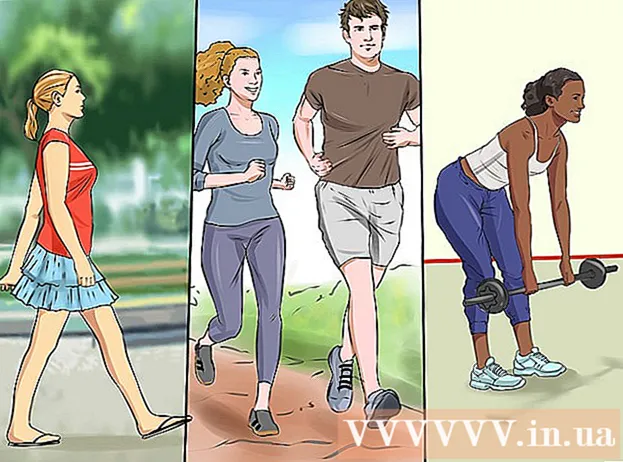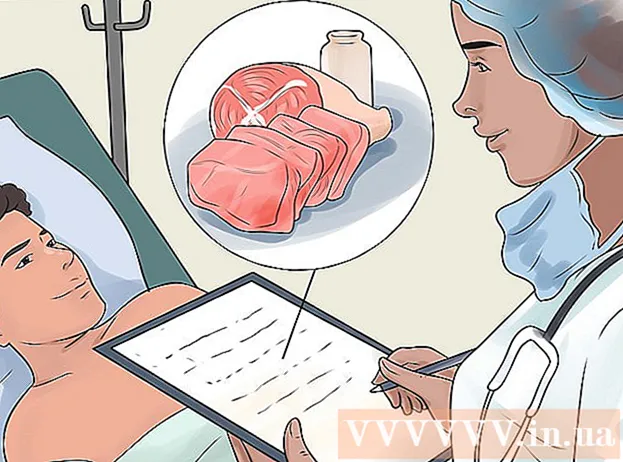نویسنده:
Helen Garcia
تاریخ ایجاد:
13 ماه آوریل 2021
تاریخ به روزرسانی:
1 جولای 2024

محتوا
- مراحل
- روش 1 از 2: به روز رسانی برنامه ها به صورت دستی
- روش 2 از 2: فعال کردن به روز رسانی خودکار
- نکات
- هشدارها
به روزرسانی برنامه ها در Kindle Fire به شما امکان می دهد فوراً از پیشرفت ها و تغییرات ایجاد شده توسط توسعه دهندگان بهره مند شوید. برنامه های موجود در Kindle Fire را می توان به صورت دستی از منوی برنامه ها یا با روشن کردن به روز رسانی خودکار به روز کرد.
مراحل
روش 1 از 2: به روز رسانی برنامه ها به صورت دستی
 1 روی برگه برنامه ها در بالای صفحه کلیک کنید. در حالت غیر فعال ، برگه شفاف خواهد بود.
1 روی برگه برنامه ها در بالای صفحه کلیک کنید. در حالت غیر فعال ، برگه شفاف خواهد بود.  2 در گوشه سمت راست بالای صفحه روی گزینه "Store" ضربه بزنید.
2 در گوشه سمت راست بالای صفحه روی گزینه "Store" ضربه بزنید. 3 روی نماد منو در پایین صفحه Store ضربه بزنید. نماد منو مانند یک مستطیل با سه نوار افقی به نظر می رسد.
3 روی نماد منو در پایین صفحه Store ضربه بزنید. نماد منو مانند یک مستطیل با سه نوار افقی به نظر می رسد.  4 بخش "برنامه های من" را انتخاب کنید تا به لیست برنامه های خود بروید.
4 بخش "برنامه های من" را انتخاب کنید تا به لیست برنامه های خود بروید.- در برخی از مدلهای Kindle Fire ، این بخش ممکن است "به روز رسانی برنامه" نامیده شود.
 5 روی برگه "به روزرسانی های موجود" درست زیر بخش "برنامه های من" کلیک کنید.
5 روی برگه "به روزرسانی های موجود" درست زیر بخش "برنامه های من" کلیک کنید. 6 وضعیت به روزرسانی برنامه های خود را مشاهده کنید. در کنار هر برنامه در انتظار به روزرسانی یک دکمه Update وجود دارد.
6 وضعیت به روزرسانی برنامه های خود را مشاهده کنید. در کنار هر برنامه در انتظار به روزرسانی یک دکمه Update وجود دارد.  7 روی دکمه Update در کنار هر یک از این برنامه ها ضربه بزنید تا به روز شوند. این فرآیند را برای هر برنامه آماده به روزرسانی تکرار کنید تا همه آنها به روز شود.
7 روی دکمه Update در کنار هر یک از این برنامه ها ضربه بزنید تا به روز شوند. این فرآیند را برای هر برنامه آماده به روزرسانی تکرار کنید تا همه آنها به روز شود.
روش 2 از 2: فعال کردن به روز رسانی خودکار
 1 روی نماد تنظیمات ضربه بزنید تا به تنظیمات Kindle بروید. نماد تنظیمات شبیه یک چرخ دنده خاکستری است و روی میز کار قرار دارد. اگر برای هر برنامه به روز رسانی خودکار را روشن کنید ، لازم نیست آنها را به صورت دستی به روز کنید و نسخه برنامه همیشه به روز است.
1 روی نماد تنظیمات ضربه بزنید تا به تنظیمات Kindle بروید. نماد تنظیمات شبیه یک چرخ دنده خاکستری است و روی میز کار قرار دارد. اگر برای هر برنامه به روز رسانی خودکار را روشن کنید ، لازم نیست آنها را به صورت دستی به روز کنید و نسخه برنامه همیشه به روز است.  2 روی برنامه ها و بازی ها ضربه بزنید. برای یافتن این بخش ، منوی تنظیمات را پایین بیاورید.
2 روی برنامه ها و بازی ها ضربه بزنید. برای یافتن این بخش ، منوی تنظیمات را پایین بیاورید.  3 برای رفتن به تنظیمات فروشگاه برنامه ، روی تنظیمات برنامه Amazon ضربه بزنید.
3 برای رفتن به تنظیمات فروشگاه برنامه ، روی تنظیمات برنامه Amazon ضربه بزنید. 4 روی منوی App store ضربه بزنید تا تنظیمات App Store باز شود.
4 روی منوی App store ضربه بزنید تا تنظیمات App Store باز شود. 5 روی "به روز رسانی خودکار" ضربه بزنید تا تنظیمات به روز رسانی خودکار باز شوند.
5 روی "به روز رسانی خودکار" ضربه بزنید تا تنظیمات به روز رسانی خودکار باز شوند. 6 کادر کنار فعال کردن به روز رسانی خودکار را علامت بزنید. اگر این تنظیم قبلاً فعال شده است ، برنامه ها باید به طور خودکار به روز شوند. در غیر این صورت ، به روز رسانی خودکار را روشن کنید!
6 کادر کنار فعال کردن به روز رسانی خودکار را علامت بزنید. اگر این تنظیم قبلاً فعال شده است ، برنامه ها باید به طور خودکار به روز شوند. در غیر این صورت ، به روز رسانی خودکار را روشن کنید!
نکات
- اگر به روز رسانی خودکار را خاموش نکرده اید ، برنامه ها باید به طور خودکار به روز شوند.
- در حالی که برنامه ها به طور مرتب در سیستم عامل های دیگر (مانند iOS و Android) به روز می شوند ، اما در Kindle Fire این اتفاق نمی افتد. این می تواند بسیار دلسرد کننده باشد زیرا ممکن است برنامه ها در سیستم عامل ها همگام نشوند.
هشدارها
- میزان مصرف حافظه Kindle خود را پیگیری کنید. به روزرسانی منظم همه برنامه ها می تواند به سرعت تمام فضای خالی هارد دیسک شما را مصرف کند.